
Більшість користувачів мобільних пристроїв хоча б час від часу знімають на них відео, благо, вони прекрасно з цим справляються. Але що робити, якщо було знято щось дуже важливе, після чого відеозапис був випадково або спеціально видалена? Головне, не панікувати і слідувати інструкціям, запропонованим в даній статті.
Відновлюємо віддалене відео на Андроїд
Видалити відео безповоротно можна лише провівши повне форматування накопичувача, тому відновити його, в більшості випадків, цілком можливо. Однак складність процесу залежить від того, наскільки давно відеофайл був видалений.Спосіб 1: Google Фото
Гугл Фото синхронізує з хмарним сховищем і відображає всі наявні на телефоні фотографії та відеозаписи. Важливим є той факт, що додаток найчастіше є встановленим на більшість Android-смартфонів, тобто входить до складу пакету Google Сервісів. У разі видалення відео, воно буде відправлено в «Кошик». Там файли зберігаються протягом 60 днів, після чого безповоротно видаляються. Однак якщо на смартфоні немає Сервісів Гугл, то можна відразу переходити до наступного способу.
Якщо ж на телефоні є сервіс Google Фото, то діємо таким чином:
- Відкриваємо додаток.
- Витягуємо бічне меню і натискаємо на пункт «Кошик».
- Вибираємо шукане відео.
- Натискаємо на три точки в правому верхньому куті для виклику меню.
- Тиснемо на «Відновити».


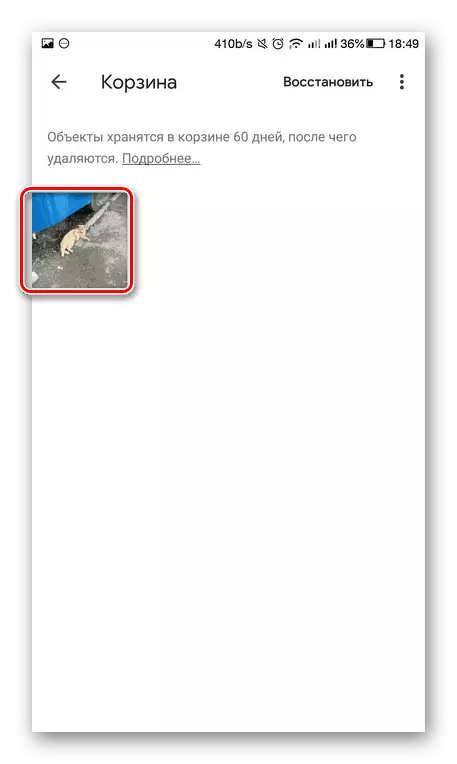


Готово, відеозапис відновлена.
Спосіб 2: Dumpster
Припустимо, що на смартфоні немає Сервісів Google, але ви щось видалили. В такому випадку допоможе стороннє ПО. Dumpster - додаток, яке просканує пам'ять смартфона і дасть можливість відновити видалені файли.
Завантажити безкоштовно Dumpster.
Для цього потрібно:
- Завантажити Dumpster з Google Play Маркета за наданою вище посиланням і відкрити його.
- Викликати свайпом від лівого краю екрана меню і натиснути на «Глибоке відновлення», після чого дочекатися завершення сканування пам'яті.
- У верхній частині екрану вибрати розділ «Відео».
- Вибрати потрібне відео і в нижній частині екрана тапнуть на «Відновити в галерею».


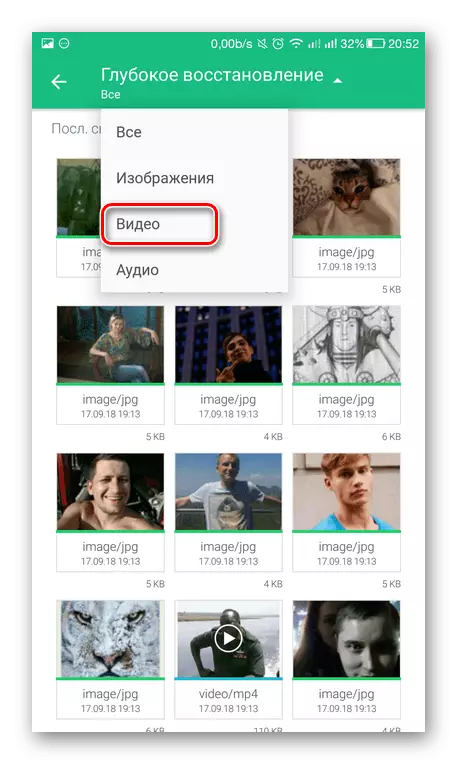
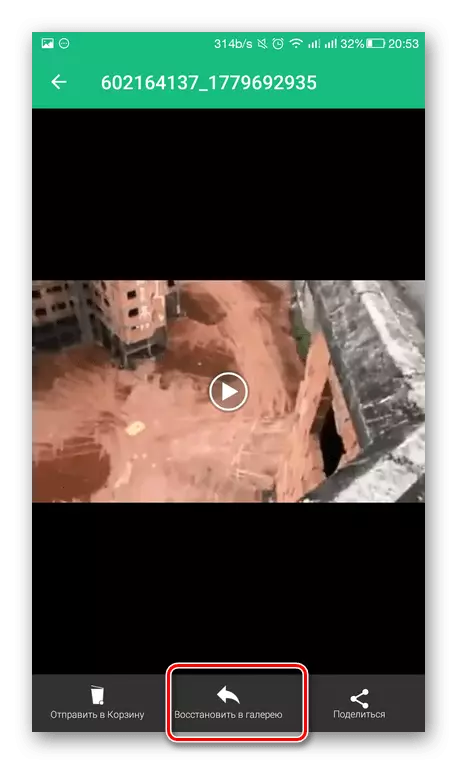
Крім відео, за допомогою Дампстера можна відновити також зображення і аудіофайли.
Звичайно, дані способи не допоможуть витягти відеозапису з пошкодженого або відформатованого накопичувача, але якщо файл був загублений випадково або користувач видалив його з необережності, то, найімовірніше, скориставшись одним із запропонованих нами програм, будь-хто зможе відновити віддалений файл.
